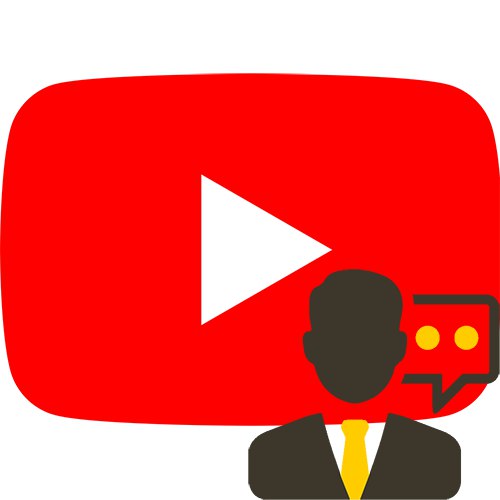
Danas najpopularniji video hosting YouTube, kao i svaka slična web lokacija, ima uslugu podrške. Svrhe rješavanja mogu biti različite, počevši od problema u radu sa uslugom, završavajući prigovorima i potraživanjima. Pogledat ćemo kako pisati stručnjaku za YouTube s računala i iz mobilnih aplikacija.
Pišemo u znak podrške YouTubeu
Jedna od najpopularnijih web lokacija za video hosting na svijetu je Googleov projekt - Youtube. Bilo koji korisnik, bez obzira na njegovu aktivnost na web mjestu, može imati pitanja ili nezadovoljstvo. Da bi se riješile takve situacije, djeluje višejezična služba podrške. Vrijedno je uzeti u obzir da poruke ne bi trebale sadržavati nepristojne izraze, uvrede ili omalovažavanja bilo koga. U takvim situacijama korisnik može biti trajno blokiran u usluzi.
Metoda 1: PC verzija
Ako imate bilo kakvih pitanja u vezi s radom na samom web mjestu, najispravnije je i logičnije je prije svega postaviti ih stručnjaku. Na web mjestu YouTube imate priliku napisati zahtjev i dobiti odgovor na njega.
Važno je imati na umu da samo vlasnici računa koji se pridržavaju internih standarda mogu koristiti standardnu autorsku podršku. Razmotrit ćemo upute prema kojima bilo koji korisnik može pisati na YouTube podršku bez ograničenja. Glavni je problem što ako niste kreator sadržaja i nemate vlastiti "Kreativni studio" na YouTubeu, tada će se vaši zahtjevi smatrati posljednjim.
- Trebali biste se prijaviti na svoj YouTube račun.
- U gornjem desnom kutu kliknite svoj avatar da biste prešli na opće postavke.
- Pomaknite se do crte "Objavi recenziju"... Kliknemo na nju.
- Sastavljamo poruku. Bolje je tekst pripremiti unaprijed i samo kopirati u odgovarajuće polje. Ako je potrebno, možete upotrijebiti gumb "Priloži snimku zaslona" i dodajte nekoliko slika na temu pitanja.
- Nakon završetka sastavljanja poruke, ostaje kliknuti gumb sa strelicom koji se nalazi u gornjem desnom kutu prozora.
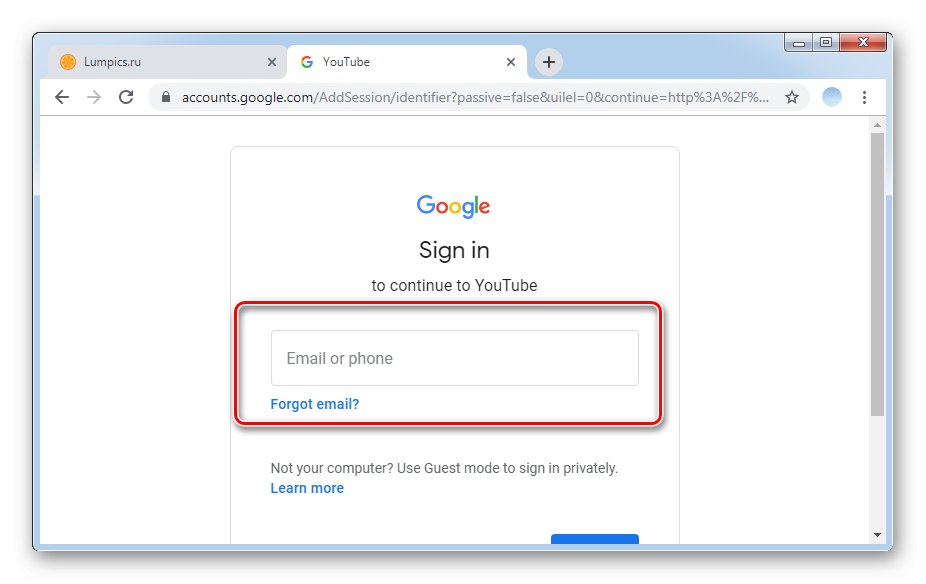
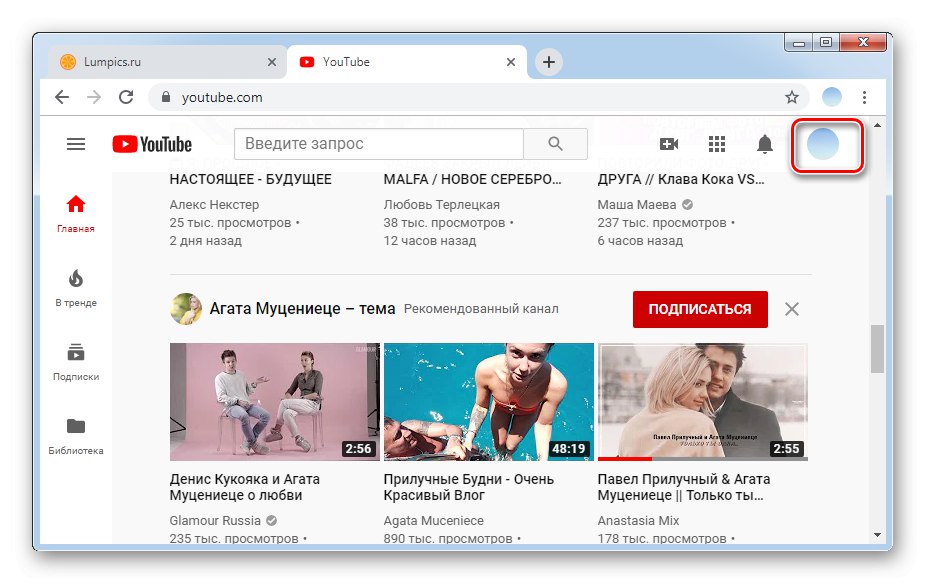
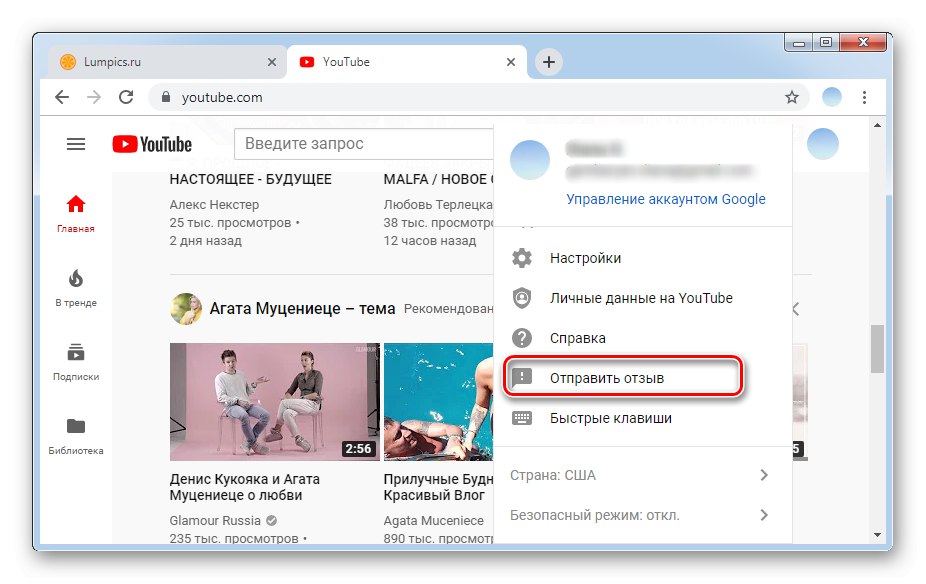
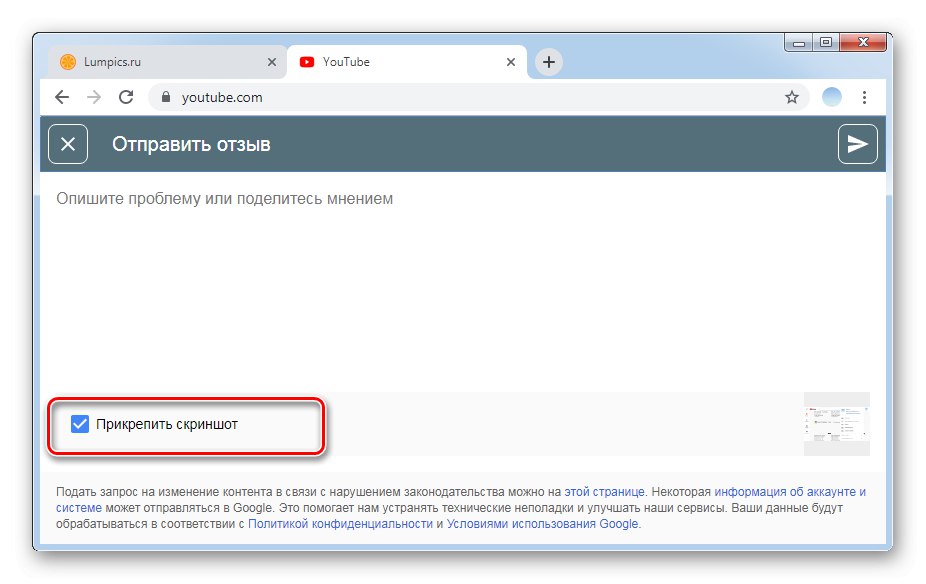
Važno je pravilno i pravilno sastaviti žalbu kako biste dobili povratnu informaciju. Bolje je problem odmah opisati na slučaju, naznačivši određene činjenice i priložiti potrebne snimke zaslona.
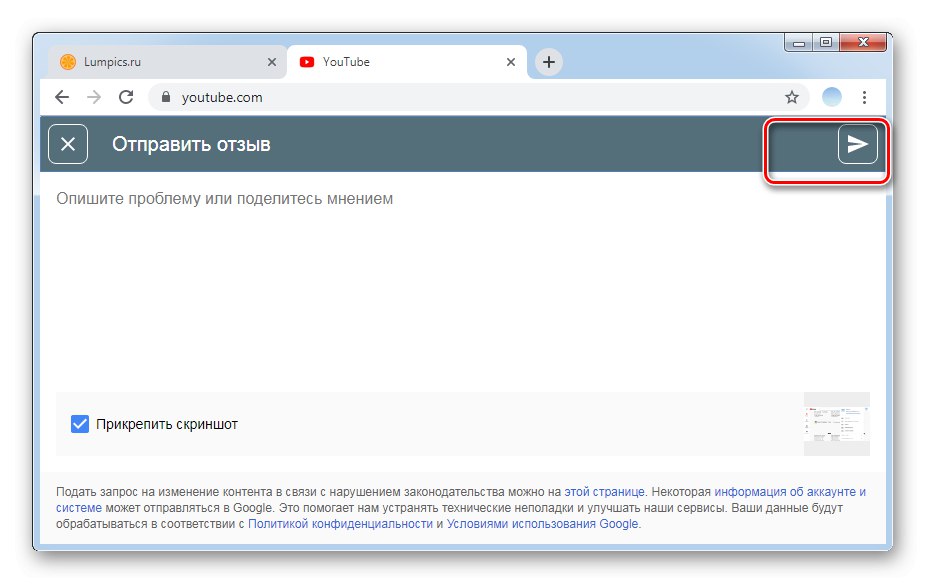
Žalba kanala / korisnika
Video hosting ima funkciju ostavljanja žalbi na videozapise, kanale i komentare. Da biste to učinili, kliknite potvrdni okvir i odaberite razlog. To uključuje vrijeđanje i prijetnje, lažno predstavljanje druge osobe, nasilje, kršenje dječjih prava, diskriminatorne izjave, neželjenu poštu, povjerljivost. Kad se niti jedan od ovih razloga ne podudara s vašim, postoji osmi bod - "Nijedna opcija ne odgovara."... U ovoj situaciji morat ćete sami navesti razlog. Naravno, nisu uvijek zbog pritužbi blokirani videozapisi i kanali. Obično odbijaju kad se zahtjev pošalje nerazumno. Ali ako je to potvrđeno snažnim dokazima ili je videozapis uistinu u suprotnosti s pravilima o pružanju usluga, tada administracija odmah odgovara na poruku.
U slučaju ozbiljnih problema ili prijetnji povezanih s određenim videozapisom, bolje je sastaviti žalbu upravo putem ovog videozapisa. Da biste to učinili, morate učiniti sljedeće:
- Otvorite videozapis koji krši vaša autorska ili građanska prava ili nije u skladu s YouTube sporazumom. Ako mislite da se određeni sadržaj iz jednog ili drugog razloga ne bi trebao pohraniti na usluzi, možete i trebate poslati poruku podršci.
- Pod videozapisom nalazi se informativni okvir koji uključuje podatke o broju pregleda, sviđanja, nesviđanja itd. Na ovoj liniji pronađite tri vodoravne točke. Smješteni su odmah nakon crte "Uštedjeti".
- Pritisnite gumb "Žaliti se"... Napominjemo da će se takva žalba razmotriti u kontekstu trenutnog videozapisa. Ako se vaša poruka tiče samog autora ili drugih videozapisa, trebali biste pribjeći prvoj opciji slanja pisma službi za podršku.
- Odaberite jedan od sljedećih razloga za žalbe na videozapise. Ako ste u dvojbi između dva retka, kliknite na najfrekventnije kršenje pronađeno u videozapisu.
- Svaka stavka ima svoje pododjeljke koji detaljnije opisuju razlog kršenja. Pronađite najtočniji opis.
- Pritisnite gumb "Unaprijediti".
- Usluga pruža priliku da ukratko opiše razlog žalbe. Bolje je uključiti i vremenski kod, ako je to važno.
- Nakon što napišete poruku službi za podršku, kliknite gumb "Poslati".
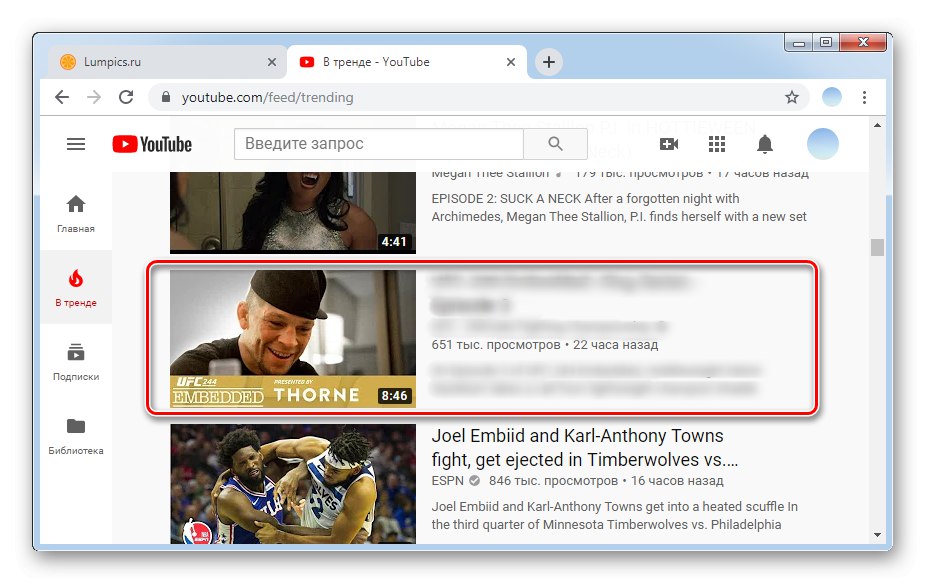
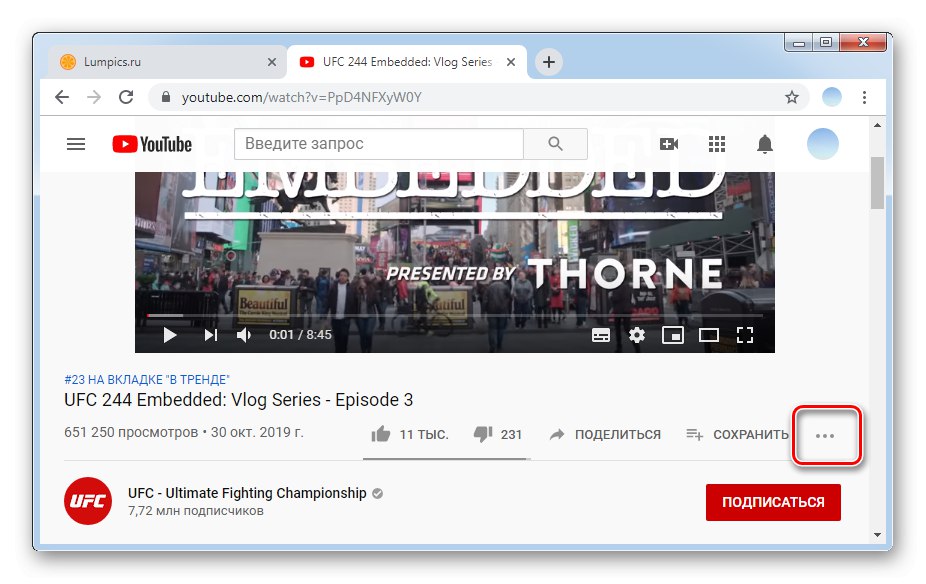
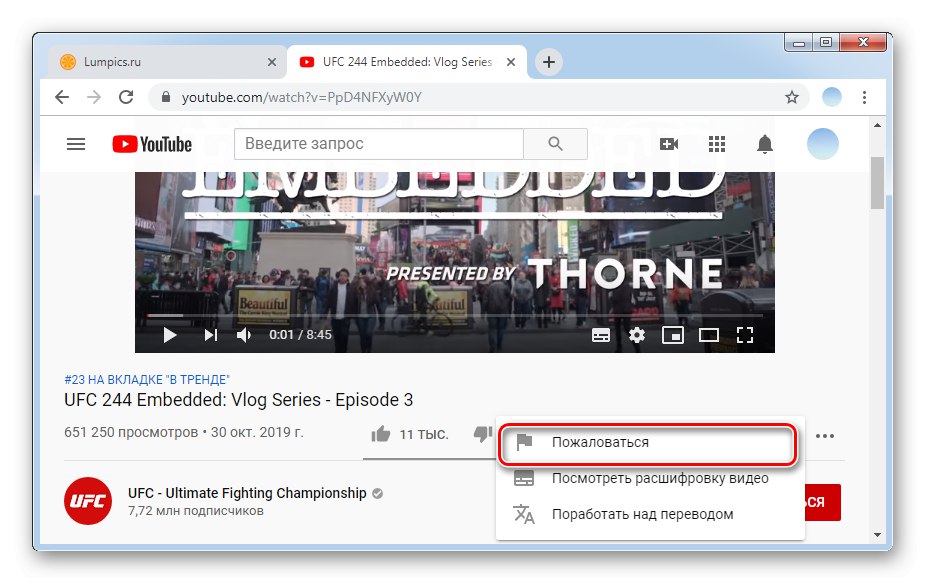
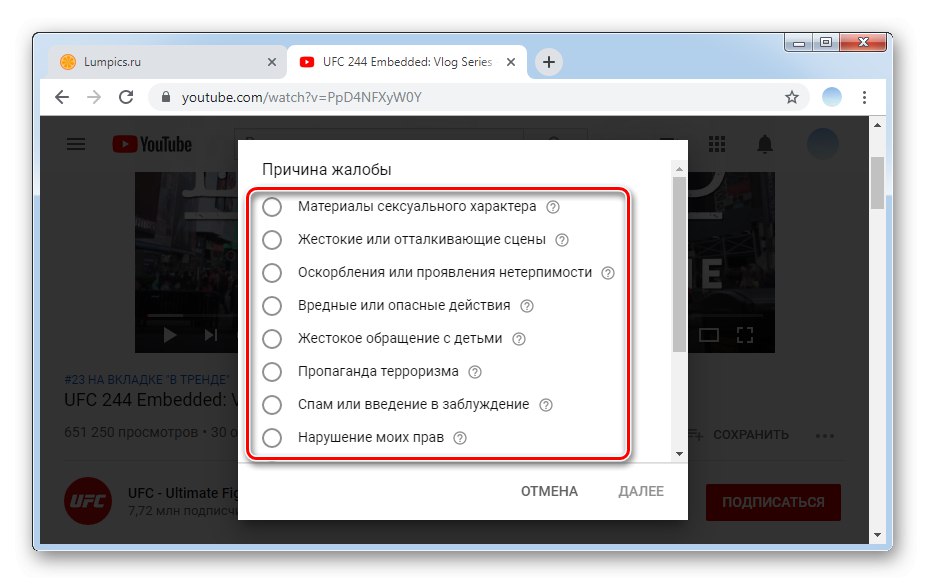
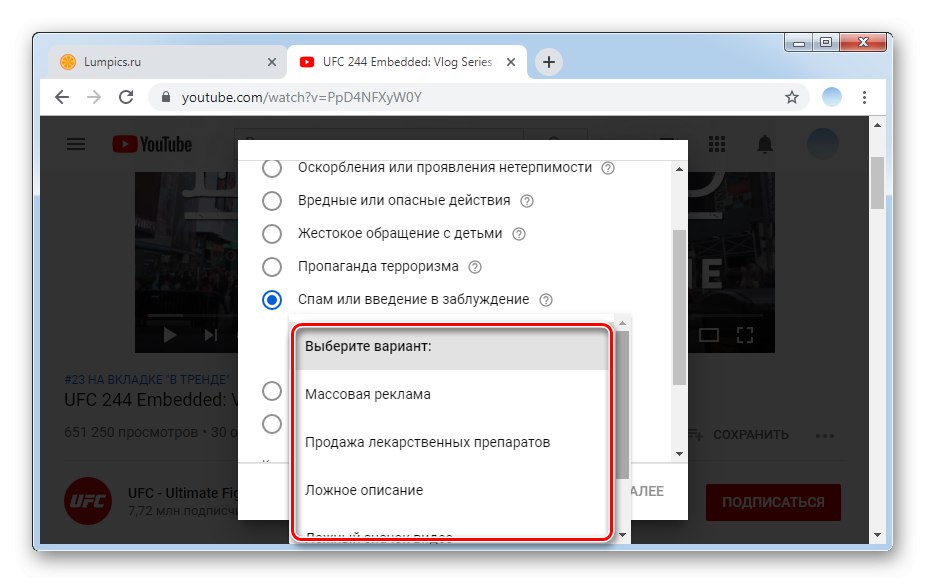
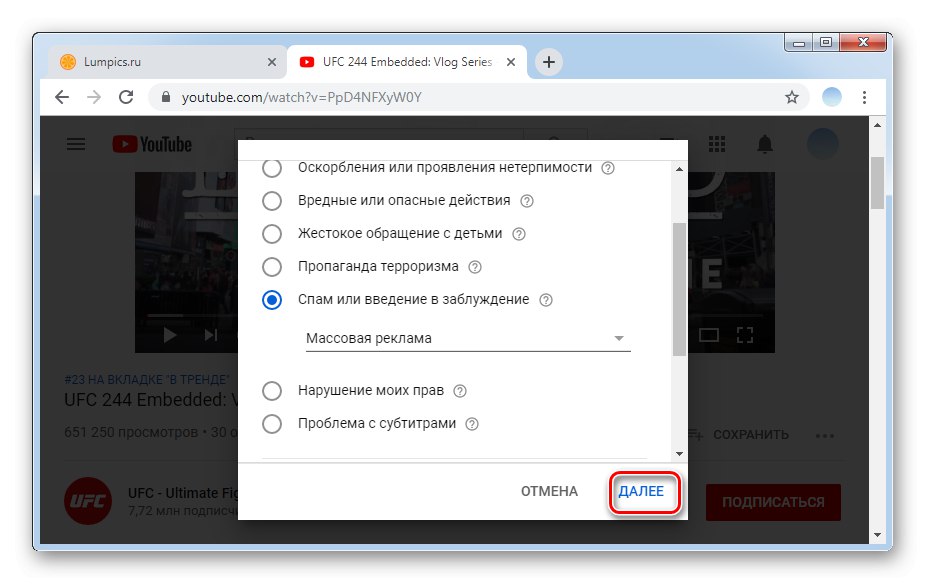
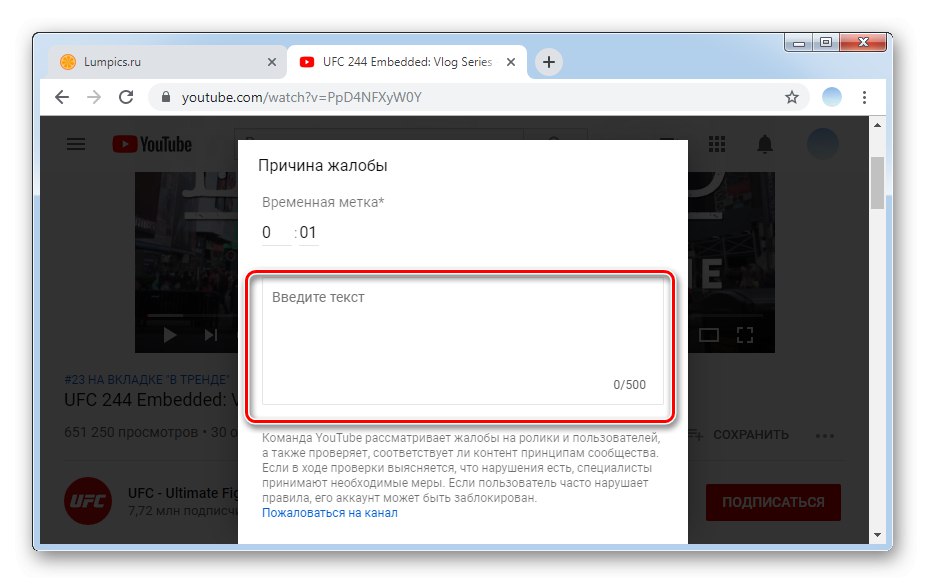
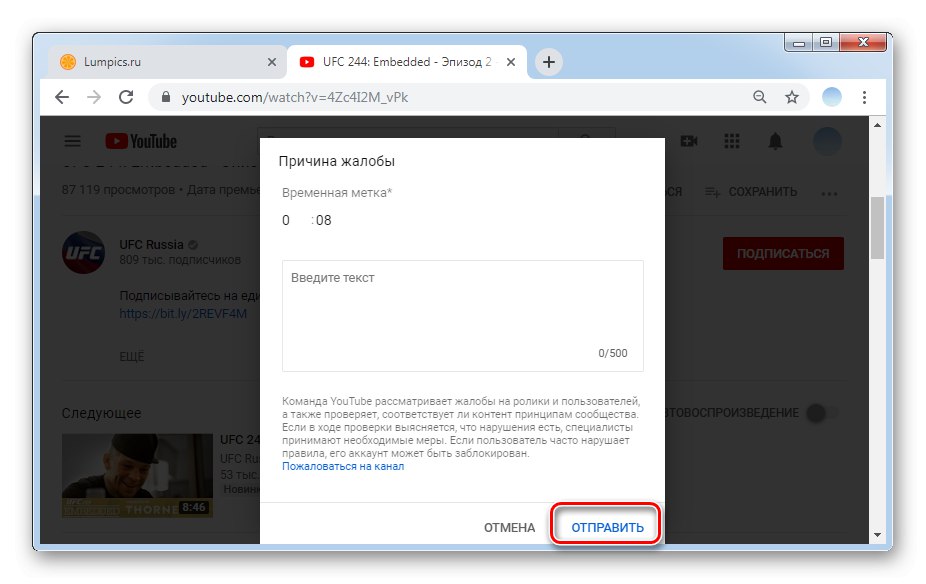
Odgovor s podrške obično dolazi u roku od 6-7 radnih dana. Ako niste dobili povratnu poruku, možete pokušati ponoviti postupak. To se isto može učiniti s komentarima tako što ćete kursor miša postaviti iznad neprihvatljivog i kliknuti na tri okomite točke koje se pojavljuju s desne strane odabrane poruke. Razlozi za prigovor ovdje će biti različiti, ali samo je načelo identično onome gore opisanom.
Metoda 2: Mobilne aplikacije
Za pomoć putem mobilnih aplikacija možete se obratiti i stručnjaku za YouTube. Osnovni postupak gotovo je identičan PC verziji, osim vizualnih komponenata aplikacija. Pogledajmo kako poslati poruku putem Androida ili iPhonea.
Opcija 1: Android
Unaprijed instalirana aplikacija YouTube na Androidu omogućuje vam slanje recenzija, žalbi na razne video i audio materijale. Poruke podrške mogu sadržavati žalbe na lošu izvedbu aplikacije ili pitanja u vezi s drugim problemima. Prema statistikama, korisnici najčešće pišu zbog kršenja autorskih prava.
- Otvorite aplikaciju YouTube na Androidu.
- Trebali biste otići na osobne postavke. Da biste to učinili, kliknite avatar u gornjem desnom kutu.
- Kliknite na liniju "Pomoć / Povratne informacije"... Ovisno o verziji Androida, može se nalaziti ili na posljednjem retku, ili na pretposljednjem.
- Odabir opcije "Objavi recenziju".
- U prozor koji se otvori možete unijeti potreban tekst, dodati fotografije ili snimke zaslona i učitati podatke iz dnevnika sustava. Obratite pažnju na e-mail u čije ime će biti poruka. Na nju ćete dobiti odgovor, pa ispunite odgovarajuće podatke. Nakon popunjavanja svih polja kliknite strelicu u gornjem desnom dijelu da biste poslali poruku.
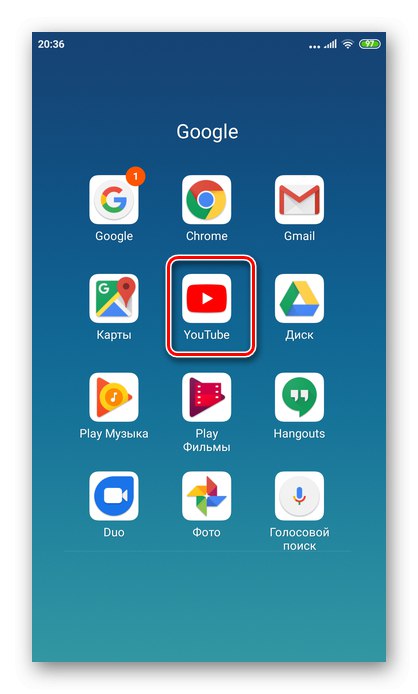
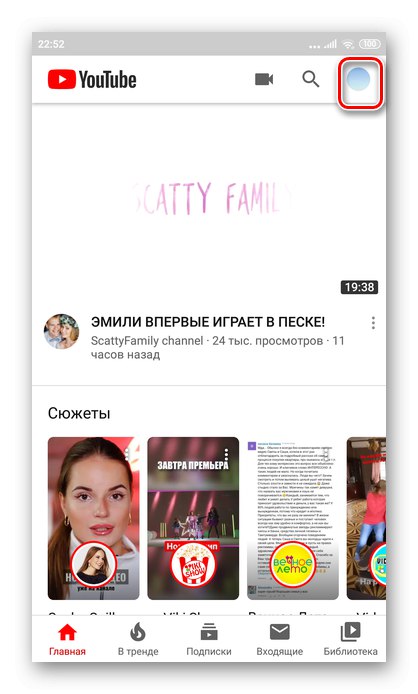
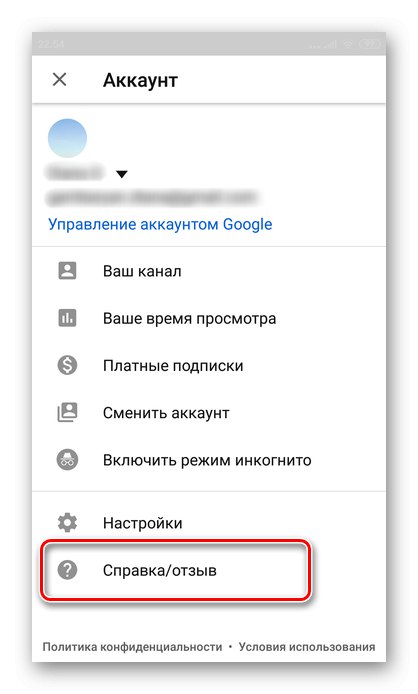
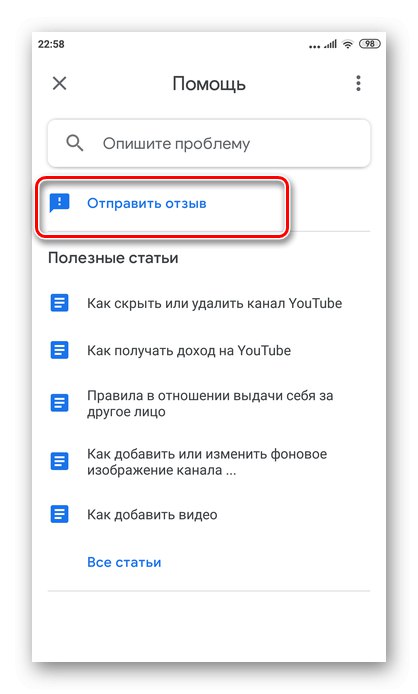
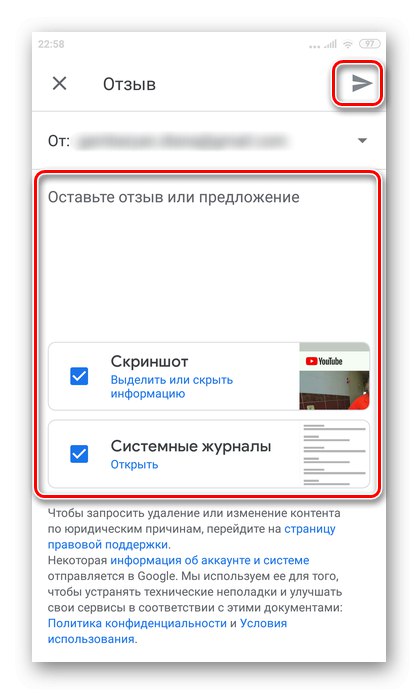
Podnošenje žalbe na komentare slično je onome što je spomenuto u Metoda 1 ovog članka, osim što se izbornik usluga koji ima gumb u obliku tri točke automatski prikazuje pored svakog komentara.
2. opcija: iOS
YouTube podrška neprestano odgovara na brojna pitanja i povratne informacije korisnika. Da biste zajamčili odgovor od stručnjaka, bolje je pravilno napisati pismo i sažeto naznačiti sve važne podatke. Postupak slanja poruke putem iPhone aplikacije neće uzrokovati poteškoće kod korisnika.
- Otvorite aplikaciju YouTube na pametnom telefonu.
- U gornjem desnom kutu nalazi se avatar vašeg profila. Kliknemo na nju.
- Kliknite na liniju "Pomoć / Povratne informacije".
- Kliknite na liniju "Objavi recenziju".
- U prozor koji se otvori možete napisati pitanje ili recenziju koja vas zanima. Također je moguće priložiti snimku zaslona ili podatke iz dnevnika sustava. U polju "Iz" svakako provjerite svoju adresu e-pošte jer podrška šalje odgovor na nju. Ako e-adresa nije važeća, zamijenite je ispravnom. Nakon završetka svih radnji, ostaje kliknuti gumb "Poslati", koja je izrađena u obliku strelice u gornjem desnom dijelu.
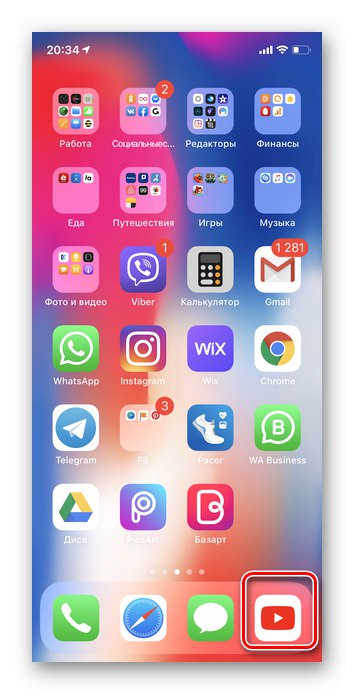
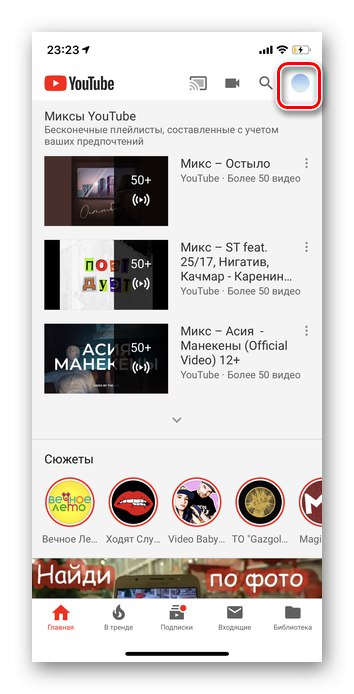

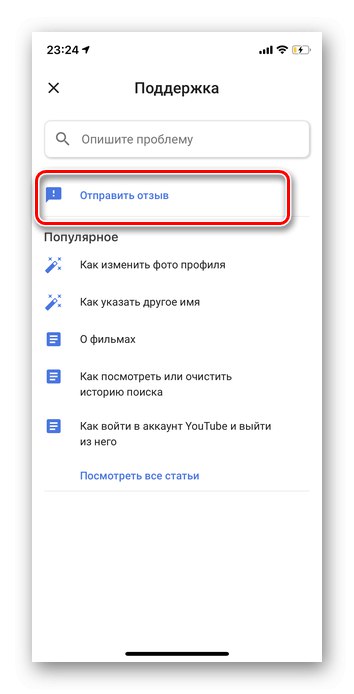
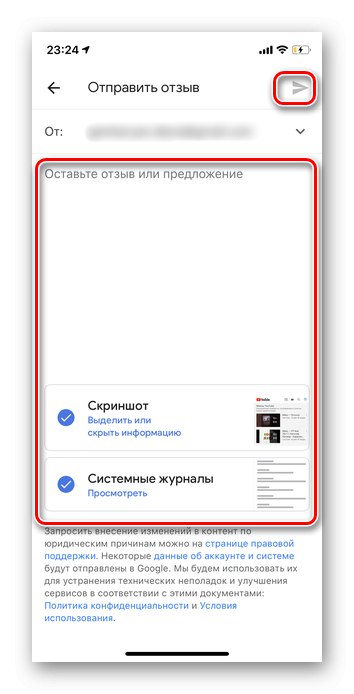
Postupak podnošenja žalbi na komentare spomenuli smo u odjeljku o Androidu, s tim u vezi ne postoje razlike između platformi.
Obradili smo trenutne načine slanja poruke podršci za YouTube za sve korisnike. Ako se strogo pridržavate svih gornjih uputa, postupak prijave ne bi trebao biti težak.